Cách thay đổi bàn phím trên điện thoại Android và iPhone
Mỗi ngày chúng ta dành hàng giờ để sử dụng điện thoại. Từ việc nhắn tin, lướt mạng xã hội đến làm việc, bàn phím là công cụ không thể thiếu. Nhưng bạn đã bao giờ cảm thấy nhàm chán với bàn phím mặc định, muốn thử những tính năng mới mẻ hơn bằng việc thay đổi bàn phím điện thoại? Bài viết dưới đây sẽ giúp bạn giải quyết vấn đề với bản hướng dẫn chi tiết về cách đổi bàn phím điện thoại Android và iPhone. Đến với Gteltsc việc cài đặt bàn phím điện thoại trở nên đơn giản hơn bao giờ hết, cùng thực hành thôi nào!
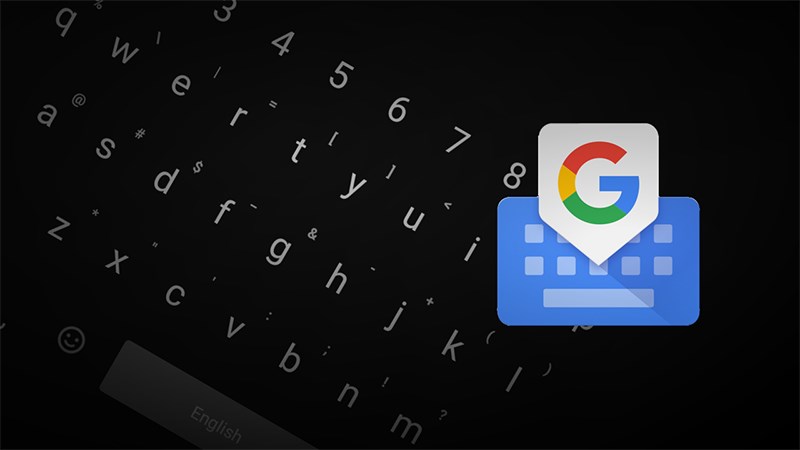
Cách cài đặt bàn phím bàn phím trên điện thoại Android và iPhone
Cách thay đổi bàn phím trên điện thoại Android
Hướng dẫn cách thay đổi bàn phím mặc định trên điện thoại Android
Sau khi tải và mở ứng dụng bàn phím từ CH Play để kích hoạt, bạn làm theo các bước sau:
Bước 1: Vào Cài đặt > Cài đặt bổ sung > Bàn phím và phương thức nhập (đối với OPPO). Với các hãng khác như Samsung, Xiaomi, Huawei…, vị trí tùy chọn có thể khác nhưng các bước sau vẫn tương tự.
Bước 2: Chọn Quản lý bàn phím, sau đó bật/tắt bàn phím bạn muốn sử dụng.
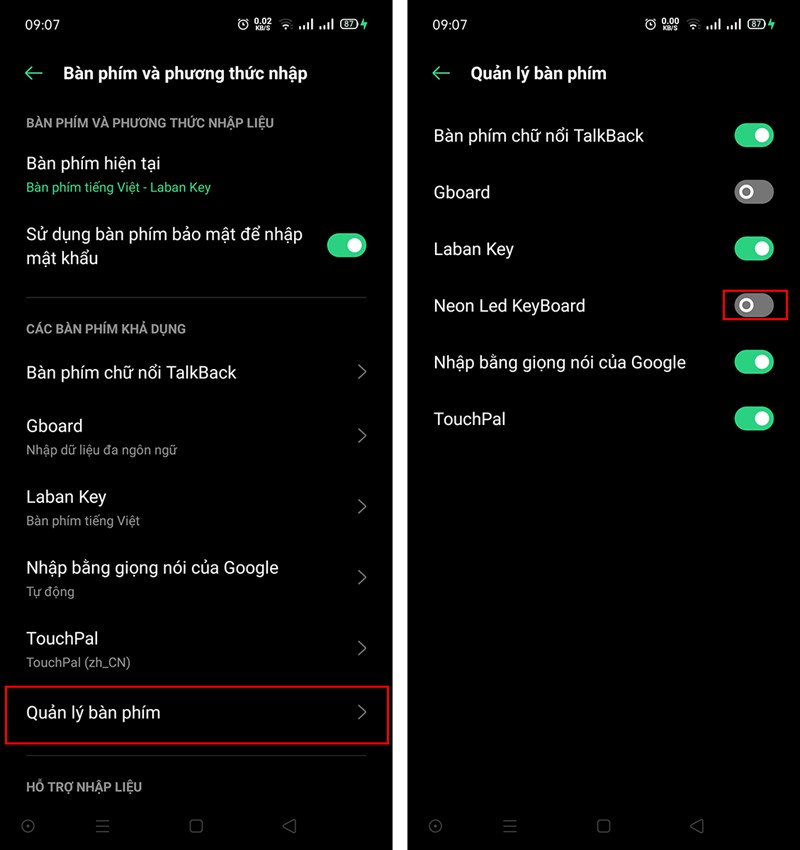
Kích hoạt bàn phím bạn muốn sử dụng
Hướng dẫn cách chuyển đổi nhanh bàn phím trên điện thoại Android
Trong quá trình sử dụng, nếu bạn muốn chuyển đổi nhanh giữa các loại bàn phím, hãy thực hiện như sau:
Bước 1: Tại màn hình hiển thị bàn phím, ngay dưới các thanh điều hướng, bạn nhấn vào phím có biểu tượng hình bàn phím.
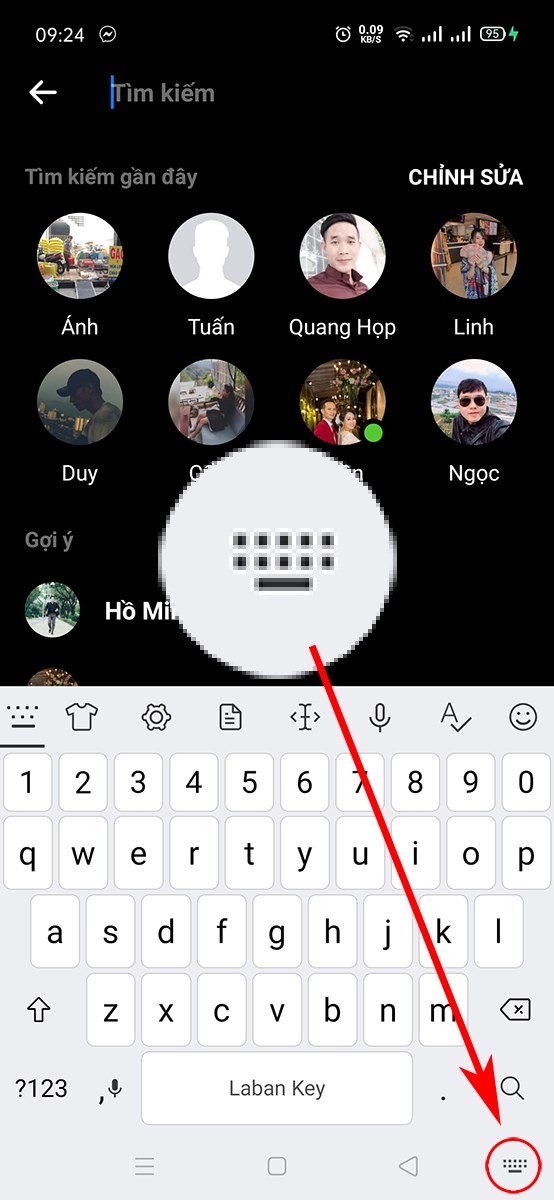
Nhấn vào biểu tượng bàn phím
Bước 2: Bạn chỉ cần chọn loại bàn phím mà bạn muốn sử dụng.
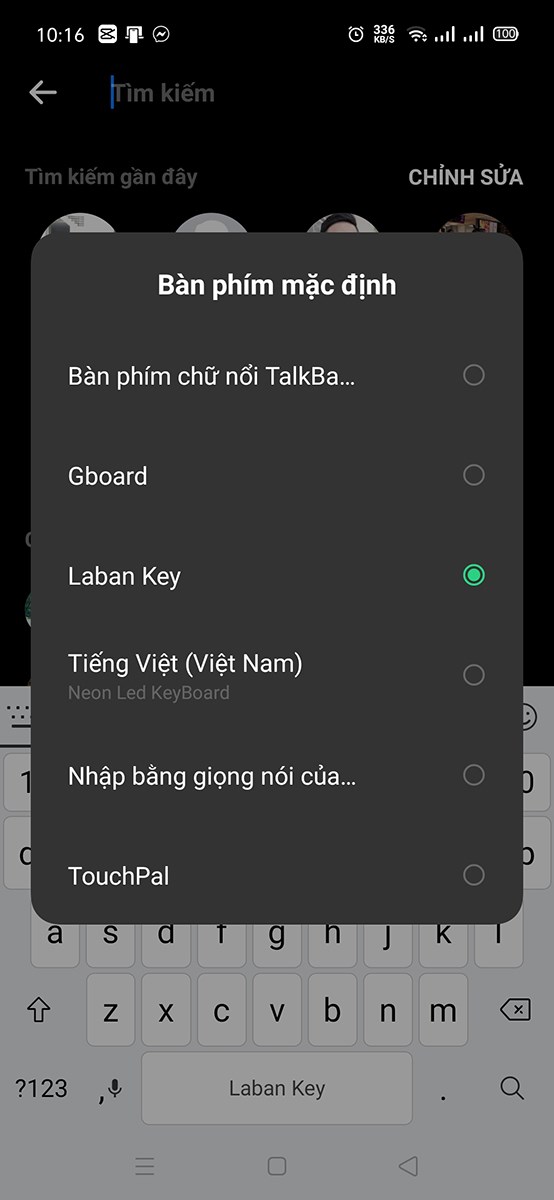
Chọn bàn phím bạn muốn sử dụng
Cách thay đổi bàn phím trên điện thoại iPhone
Tương tự như trên Android, sau khi cài đặt bàn phím mới từ App Store, bạn cũng cần mở ứng dụng để kích hoạt bàn phím. Để thêm bàn phím mới vào iPhone, bạn làm như sau:
Bước 1: Vào cài đặt (settings) trên điện thoại iPhone > Chọn cài đặt chung (general) > Nhấn chọn mục bàn phím (keyboard).
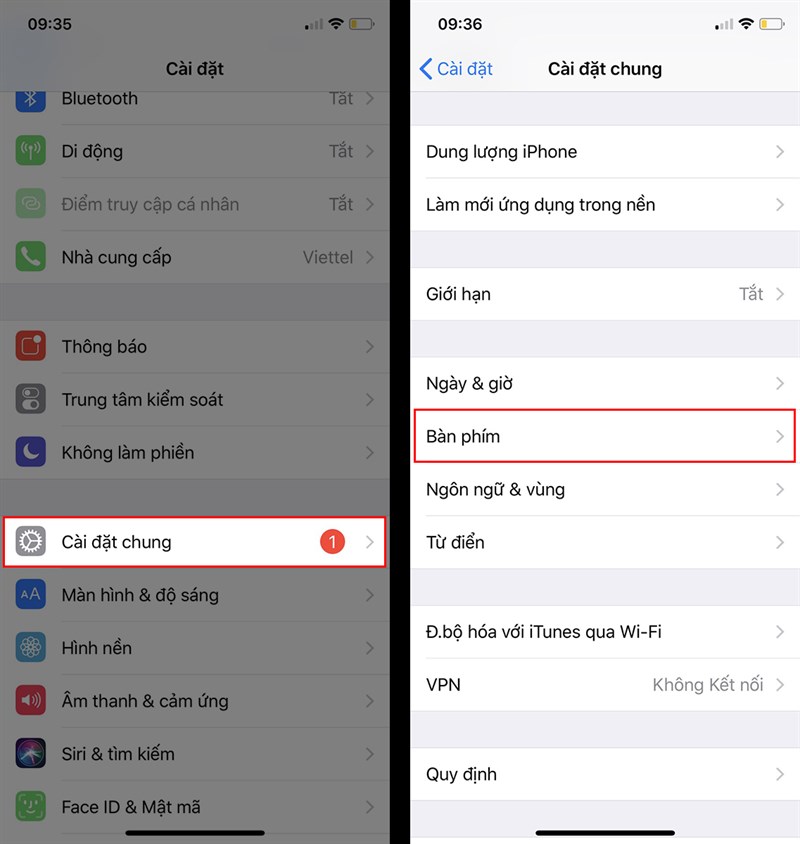
Vào cài đặt đến mục bàn phím
Bước 2: Tiếp theo, bạn nhấn thêm bàn phím mới (add new keyboard). Tại phần bàn phím bên thứ ba (Third-Party Keyboards), bạn chỉ cần chọn bàn phím mà bạn muốn thêm vào.
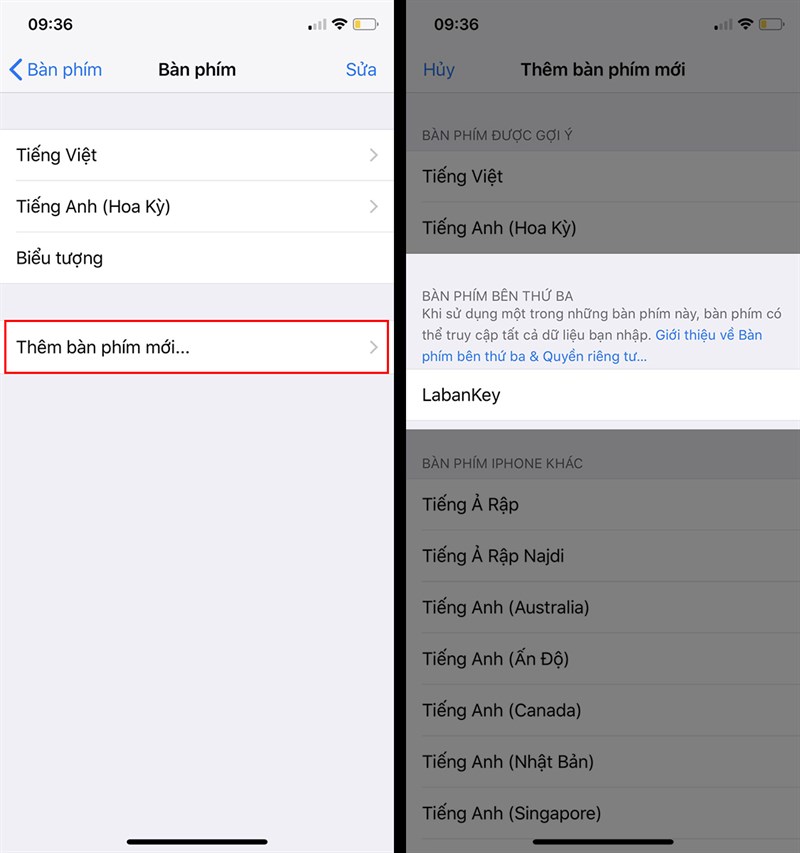
Thêm bàn phím mới vào iPhone
Hướng dẫn cách chuyển đổi bàn phím nhanh trên iPhone
Bước 1: Tại vị trí màn hình bàn phím bạn đang sử dụng, nhấn giữ biểu tượng quả địa cầu ở góc trái.
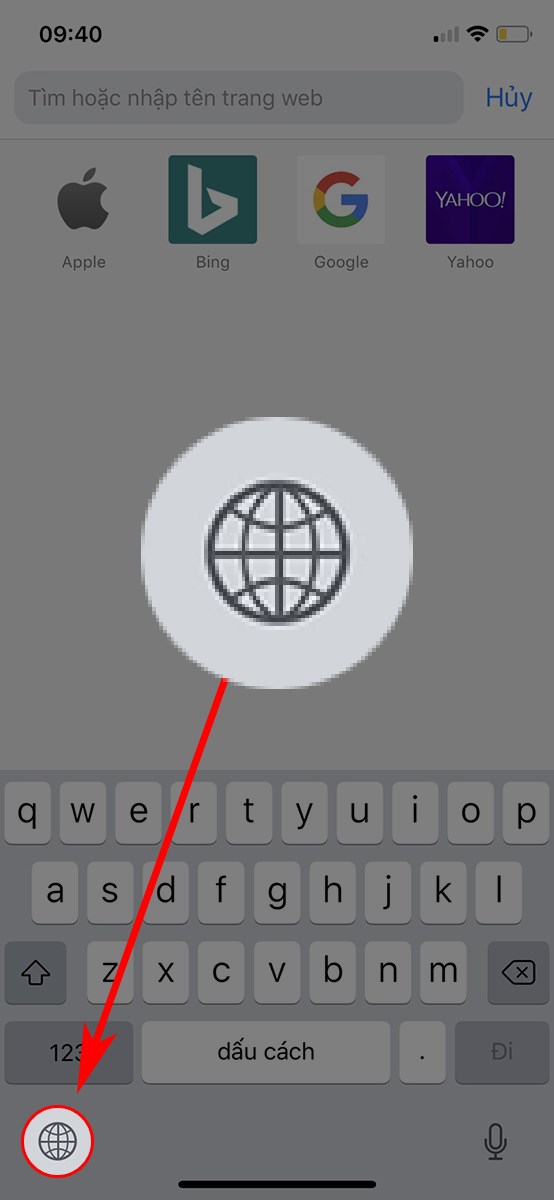
Nhấn giữ biểu tượng quả địa cầu
Bước 2: Danh sách các kiểu bàn phím sẽ xuất hiện, bạn chỉ cần chọn bàn phím mà mình muốn sử dụng.
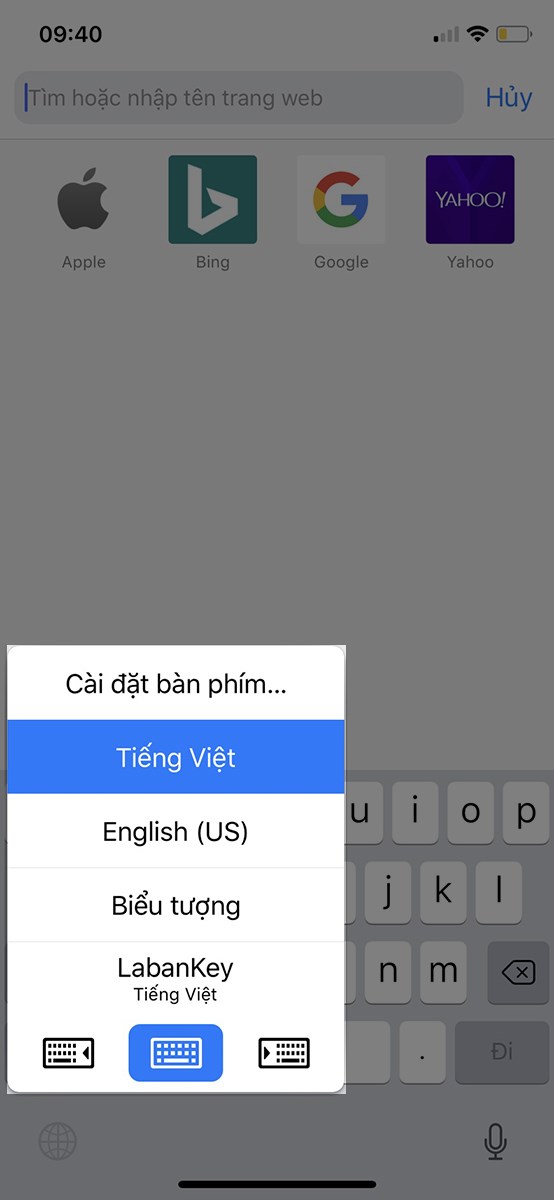
Chọn bàn phím bạn muốn sử dụng
Giải đáp một số câu hỏi thường gặp
Tôi có thể sử dụng nhiều loại bàn phím khác nhau trên Android không?
- Giải đáp: Có, Android cho phép bạn sử dụng nhiều bàn phím khác nhau cùng lúc. Bạn có thể chọn bàn phím mặc định và dễ dàng chuyển đổi giữa các bàn phím trong phần cài đặt hoặc ngay khi soạn thảo văn bản.
Có thể tải bàn phím từ bên thứ ba cho iPhone không?
- Giải đáp: Có, bạn có thể tải và cài đặt các bàn phím từ bên thứ ba trên App Store như Gboard, SwiftKey, v.v.
Qua bài viết này, hi vọng bạn đã tìm được cho mình một bàn phím phù hợp và trải nghiệm việc gõ chữ thú vị hơn. Đừng quên chia sẻ bài viết này đến bạn bè và người thân để cùng nhau khám phá những tính năng mới nhé! Gteltsc chúc bạn thành công!
Bài viết cùng chủ đề
-
InPrivate Google Chrome – Cách bật chế độ an danh trên điện thoại
-

Cách xóa tài khoản Facebook vĩnh viễn trên điện thoại, máy tính
-
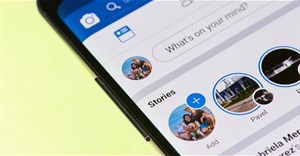
Cách chỉnh quyền riêng tư khi đăng Tin 24h Facebook
-
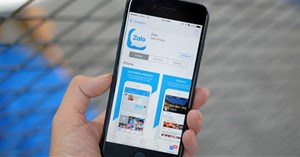
Cách tạo bình chọn nhóm chat Zalo điện thoại
-

SĂN LỖ HỔNG BẢO MẬT GITLAB VỚI CHUYÊN GIA GTSC
-

Cách tải video Facebook về máy tính nhanh nhất không cần phần mềm




